如果大家使用的电脑系统出现故障问题,现在自己无法重新进入使用的话,我们要怎么安装系统修复呢?小伙伴们可考虑u盘安装系统解决,那么u盘怎么重装系统?接下来跟着小编一起来学习一下U盘重装系统简易指南。
工具/原料:
系统版本:Windows 10
品牌型号:惠普星14pro
软件版本:咔咔装机一键重装系统V2290
一、准备工作
1、准备一个容量至少8G的U盘,并且格式化U盘;
2、准备一个Windows 10的安装镜像,可以从微软官网下载;
3、准备一个U盘启动工具,比如Rufus;
具体步骤参考u盘重装系统步骤win10
二、制作U盘启动盘
1、打开Rufus,选择U盘,点击“启动”;

2、在“分区模式”中选择“MBR分区表”;
3、在“文件系统”中选择“FAT32”;
4、在“启动选项”中选择“ISO镜像”;
5、点击“浏览”,选择Windows 10的安装镜像;
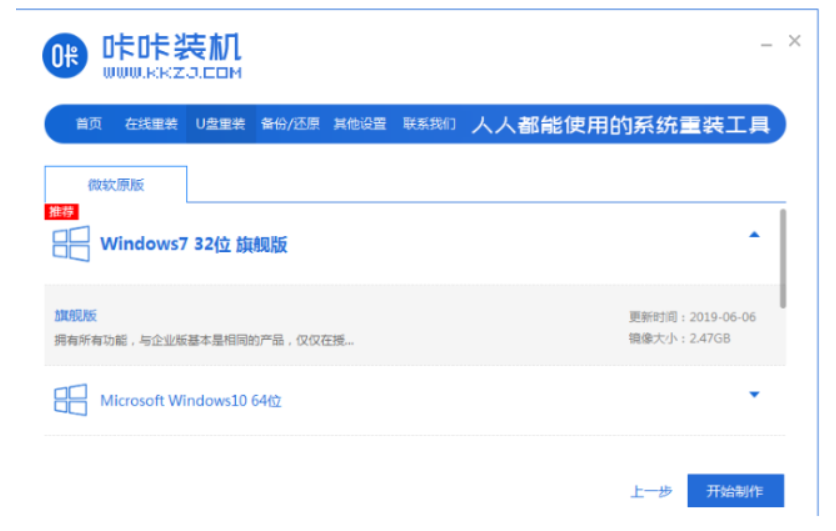
6、点击“开始”,开始制作U盘启动盘;
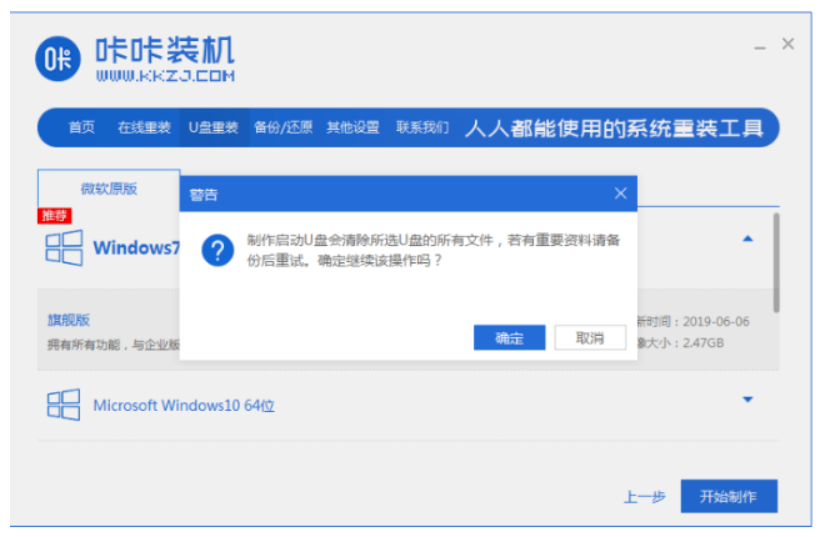
三、重装系统
1、将U盘插入电脑,重启电脑;
2、进入BIOS设置,将U盘设置为启动项;
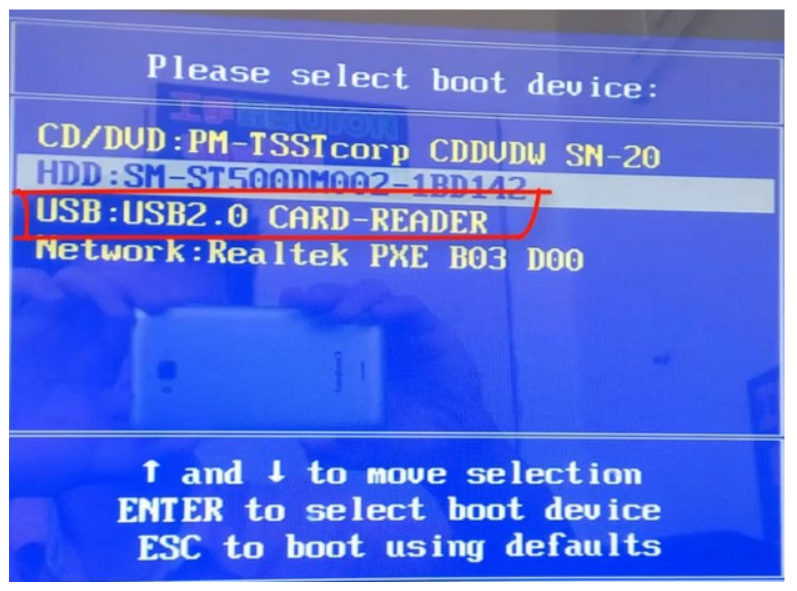
3、重启电脑,进入安装界面;
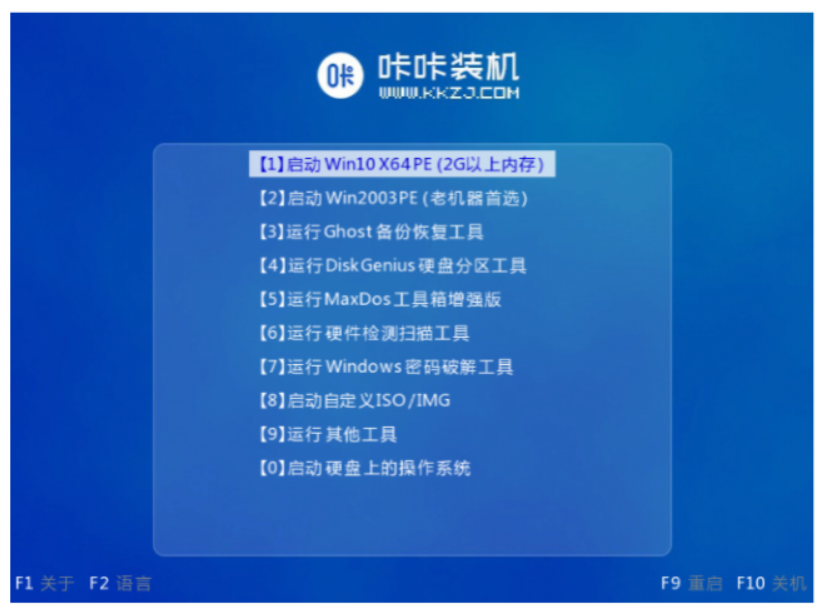
4、按照提示操作,完成系统安装;
总结:
本文介绍了如何使用U盘重装系统的步骤,从准备工作、制作U盘启动盘、重装系统等方面进行了详细的介绍,帮助用户轻松完成重装系统的操作,提高用户的工作效率。